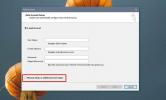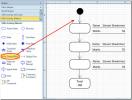Excel 2010: Absolute und relative Referenz
Standardmäßig verwendet Excel die relative Referenzierung. Wenn Sie dieselbe Formel an einer anderen Stelle im Datenblatt verwenden möchten, wird sie automatisch mit der ursprünglichen Referenz geändert. In einigen Fällen ist eine relative Referenz hilfreich. Wenn Sie jedoch dieselbe Formel mit absoluter Referenz anwenden möchten, müssen Sie die Formel geringfügig ändern. In diesem Beitrag werden wir anhand eines einfachen Beispiels überprüfen, wie absolute und relative Referenzen funktionieren.
Zunächst erstellen wir ein einfaches Datenblatt, das die relativen Zellreferenzen veranschaulicht. Geben Sie Werte in das Datenblatt ein, wie im folgenden Screenshot gezeigt.

Wir haben eine einfache geschrieben SUMME Formel: Wenn Sie die Formel kopieren, indem Sie die Zelle auswählen, die die Formel enthält, und sie in eine andere Zelle einfügen, wird dies nicht der Fall sein zeigen das gleiche Ergebnis, d. h. (A1 + A2 = 90), ergeben jedoch 40, wie Sie im folgenden Screenshot sehen können, dass der Formelbereich die Zelle zeigt
A2 anstelle von A1. Dies geschieht aufgrund der relativen Zellreferenzierung.
Wenn Sie die Formel kopieren, kopiert Excel sie nicht nur, sondern merkt sich die Position der Zelle und fügt sie ein In einer anderen Zelle wird die Formel mit ihrer ursprünglichen Zellreferenz eingefügt, während wir sie unter die Zelle einfügen, die sie enthält Wert90. In unserem Fall ändert Excel auch den Speicherort in eine Zelle nach unten, bezogen auf A2 und A3.
Um die genaue Formel in andere Zellen zu kopieren, müssen wir sie etwas anders schreiben, z Wenn wir beispielsweise die SUMME-Formel kopieren möchten, schreiben wir sie mit absoluter Referenz, die $ enthält Schild;
= SUM($ A $ 1,$ A $ 2)
Wie Sie im Screenshot sehen können, ignoriert Excel die Referenz, wenn Formel ist geschrieben mit $ Schild. Wenn Sie also dieselbe Formel verwenden möchten, ohne die Position der Zelle zu ändern, verwenden Sie einfach $ mit der ursprünglichen Position der Zelle.

Die absolute Referenzierung kann Ihnen dabei helfen, dieselbe Formel oder Funktion problemlos in verschiedenen Datensätzen zu verwenden. Im Gegensatz zur relativen Referenzierung wird der Zellenstandort nicht geändert und die Aktion für dieselben Zellen ausgeführt, in denen Sie sie zuerst verwendet haben. Es ist zu beachten, dass Sie die Formelzelle nicht in andere Felder / Zeilen ziehen können, um die Formel auf die entsprechenden Zellen anzuwenden, da dies zu demselben Ergebnis führt. Um eine Funktion oder Formel schnell auf die entsprechenden Zellen anzuwenden, muss eine relative Referenzierung verwendet werden.
Sie können die zuvor besprochenen Anleitungen auf lesen Verwendung von Datenleisten in Excel & So teilen Sie Spalten
Suche
Kürzliche Posts
Office Remote: Steuern von Word, Excel und PowerPoint über Windows Phone
Microsoft Office ist seit vielen Jahrzehnten die Produktivitätssuit...
So fügen Sie Outlook ein Microsoft-Konto hinzu
Sie können Windows 10 mit verwenden ein lokales Konto oder mit eine...
Erstellen von Diagrammen in MS Visio 2010 durch Verknüpfen einer Excel-Tabelle
Microsoft Visio ist eine hervorragende Vektorgrafik-Software, die v...